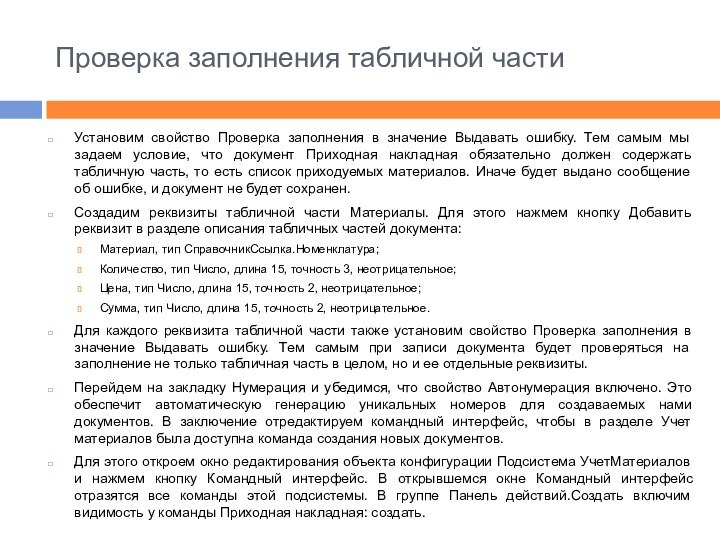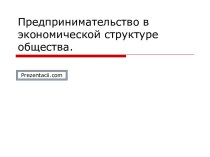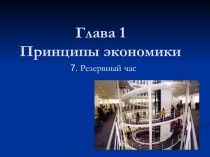справочников или табличных частей, надо указывать тип значения, которое
может принимать этот реквизит. Есть примитивные типы данных: Число, Строка, Дата и Булево. Примитивные типы данных изначально определены в системе, и их набор ограничен.
Наряду с такими изначально определенными в любой конфигурации типами могут существовать типы данных, определяемые только конкретной конфигурацией. То есть такие типы, которые не присутствуют в конфигурации постоянно, а появляются в результате того, что добавлены некоторые объекты конфигурации.
Объекты конфигурации, которые могут образовывать новые типы данных, называются типообразующими.
Например, после создания нового справочника Номенклатура становятся доступны следующие типы данных:
СправочникМенеджер.Номенклатура,
СправочникСсылка.Номенклатура,
СправочникОбъект.Номенклатура,
СправочникВыборка.Номенклатура.